iPhoneのショートカットで、未登録の知らない電話番号から掛かってきた時に、その電話番号を簡単に検索する方法をまとめてみた。
当サイトで様々なiPhoneショートカットを配布している筆者によるiPhoneショートカットの作り方ガイド本。

目次
iPhoneのショートカットで掛かってきた電話番号を検索する方法
電話番号検索のショートカットを取得
まずは下記のリンク先にアクセスしてショートカットを取得する。
アクセスすると下記のような画面が表示されるので、ショートカットを追加をタップして取得する。
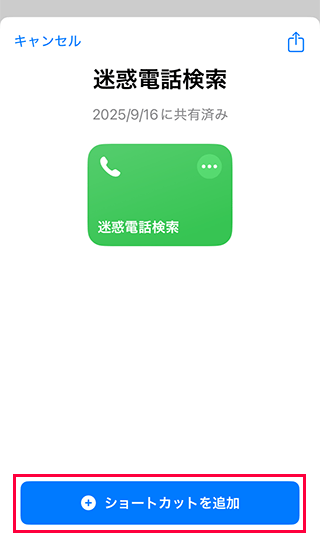
ショートカットを取得するとショートカットアプリが起動して下記のように追加される。この画面では特に利用しないので次のステップに進む。
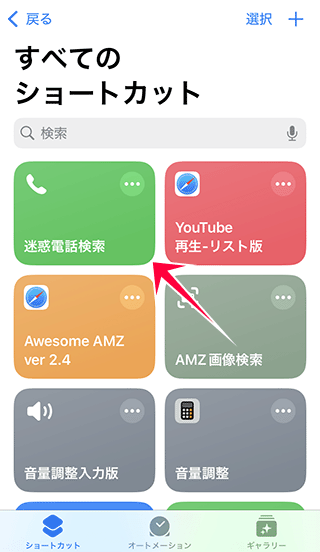
背面タップの設定
知らない電話番号から電話が掛かってきたら取得したショートカットをタップして、その電話番号を検索することもできるが、都度その操作をするのは面倒だ。
そこで、iPhoneの背面タップに取得したショートカットを設定して、知らない電話番号から着信があったらiPhoneの背面をダブルタップでショートカットを実行できるようにしたい。
そしたら、まずはiPhoneの設定を開いて、アクセシビリティを選択する。
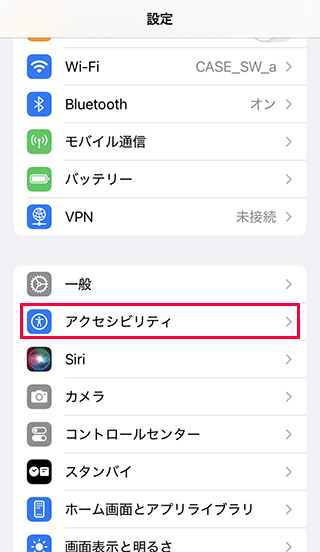
アクセシビリティの画面では、タッチを選択する。
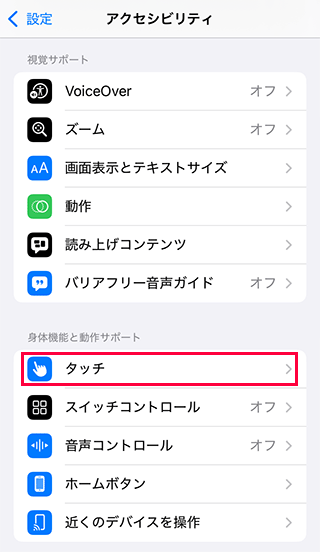
今度は最下部まで画面をスクロールして背面タップを選択する。

次はダブルタップを選択する。
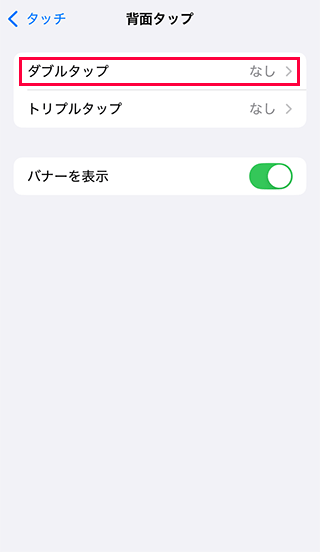
そうしたら画面をスクロールしてショートカットの項目にある取得したショートカット迷惑電話検索を選択する。これで準備は完了だ。
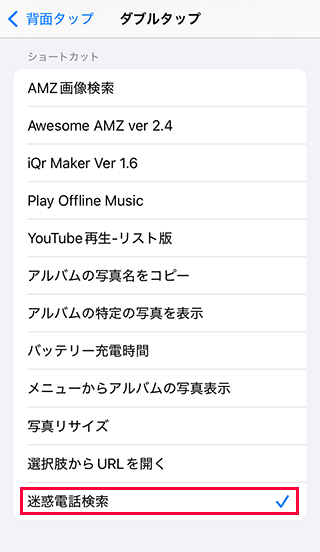
電話番号検索のやり方
実際のショートカットの使い方だが、下記例のように知らない電話番号の着信があったらiPhoneの背面を2回タップする。
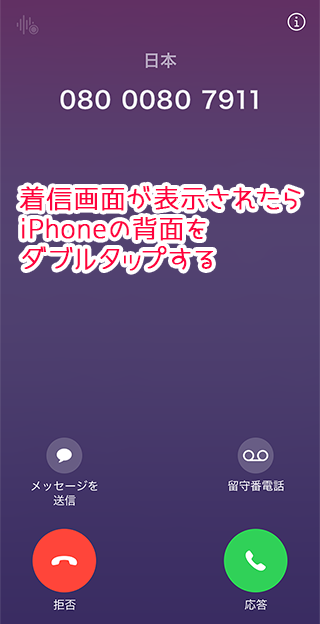
するとショートカットが自動で実行され、ショートカットがSafariを開いていいかと訪ねてくるので許可を出す。
すると自動でSafariが起動し、下記のように電話番号の検索結果が表示される。ざっくりとリンク先ページの内容を見ても、怪しい電話番号だというのが分かる。詳細を知りたい場合はリンク先をタップして確認するといいだろう。
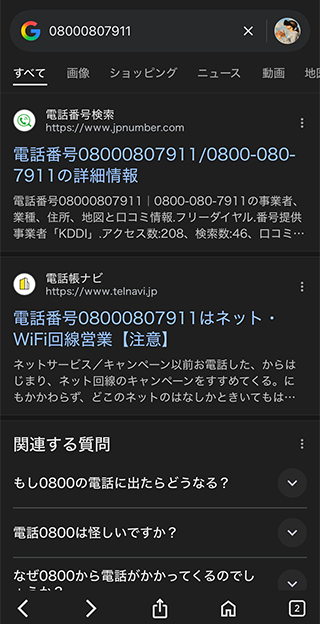
電話番号検索時の注意
一点、注意しておきたいのが、電話番号検索のショートカットを使うと掛かってきた電話が途中で切れるということだ。
たいした問題ではないが、電話番号に問題がない場合には相手からかけ直しがあるのを待つか自分からかけ直すといいだろう。
アクションボタンから使う方法
iPhoneの背面をダブルタップする方法以外にも、iPhone 15 Pro以降で追加されたアクションボタンを使う方法もあるので、その手順も紹介したい。
iPhoneの設定を開いたら、アクションボタンを選択する。

次の画面に移動したらiPhoneの①画面を左スワイプしてショートカットの画面まで移動する。移動したら、②ショートカットを選択をタップする。

あとは取得したショートカットを選択すれば設定準備は完了。実際の使い方は電話着信が来たら、iPhone端末の左上のボタンを長押しすればショートカットが実行される。
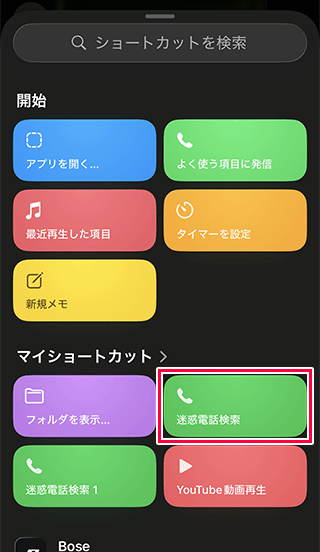
0800から始まる電話番号は?
一時期、iPhoneに未登録の知らない電話番号から掛かってくることが頻繁にあった。
電話に出ると、今契約しているインターネットの光接続がもっと安くなるという話で、乗り換えないかという案内だ。
乗り換える気はまったくないので断るが、数日後にまた似たような電話が掛かってくる。
どこの会社かを聞いても、携帯電話会社の代理店だと言ってくる。それなら、その安くなるという案内はHPにあるよね?と聞いても、「ないです、電話のみの案内です」と言われるので、胡散臭が。
着信履歴の電話番号をWebで検索してみると同様の経験をしている人が多数いて、詐欺っぽい感じがあるのを知ることができた。
そして、電話番号をよく観察すると「0800」で始まっている事に気がつき、最初は携帯の電話番号かなと思ってたが、どうやらこれは0120から始まるフリーダイヤルの電話番号と同じだということをNTT東日本のHPで知った。0120から始まる番号が枯渇したので、新たに追加されたのが「0800」だということだ。
自分の中では0800は、詐欺電話という印象を受けてしまったが、この着信してきた知らない電話番号をWebで検索して大丈夫かどうかをiPhoneのショートカットで簡単にできるので、うまく活用してもらえれば。
関連記事
Wi-Fiショートカット関連記事
モバイルデータ通信関連ショートカット
Bluetooth関連ショートカット
- iPhoneのショートカットでBluetooth接続と解除する方法!オンオフを楽に
- iPhoneのショートカットでBluetoothイヤホンに自動接続する方法
- iPhoneのショートカットでSpotifyを自動再生させる方法
インターネット関連ショートカット
その他のショートカット関連記事